Daftar Isi
Pengertian Vlookup Dan Hlookup
Vlookup dan Hlookup adalah dua fungsi penting dalam aplikasi Microsoft Excel. Fungsi ini digunakan untuk mencari nilai di dalam tabel dan mengembalikan nilai yang sesuai. Vlookup digunakan untuk mencari nilai di dalam kolom, sedangkan Hlookup digunakan untuk mencari nilai di dalam baris. Dalam artikel ini, kita akan membahas dengan rinci tentang pengertian Vlookup dan Hlookup serta bagaimana cara menggunakannya.
Pengertian Vlookup
Vlookup adalah fungsi di Microsoft Excel yang digunakan untuk mencari nilai tertentu di dalam satu kolom dan mengembalikan nilai yang sesuai. Vlookup merupakan singkatan dari vertical lookup, yang berarti pencarian nilai secara vertikal di dalam satu kolom.
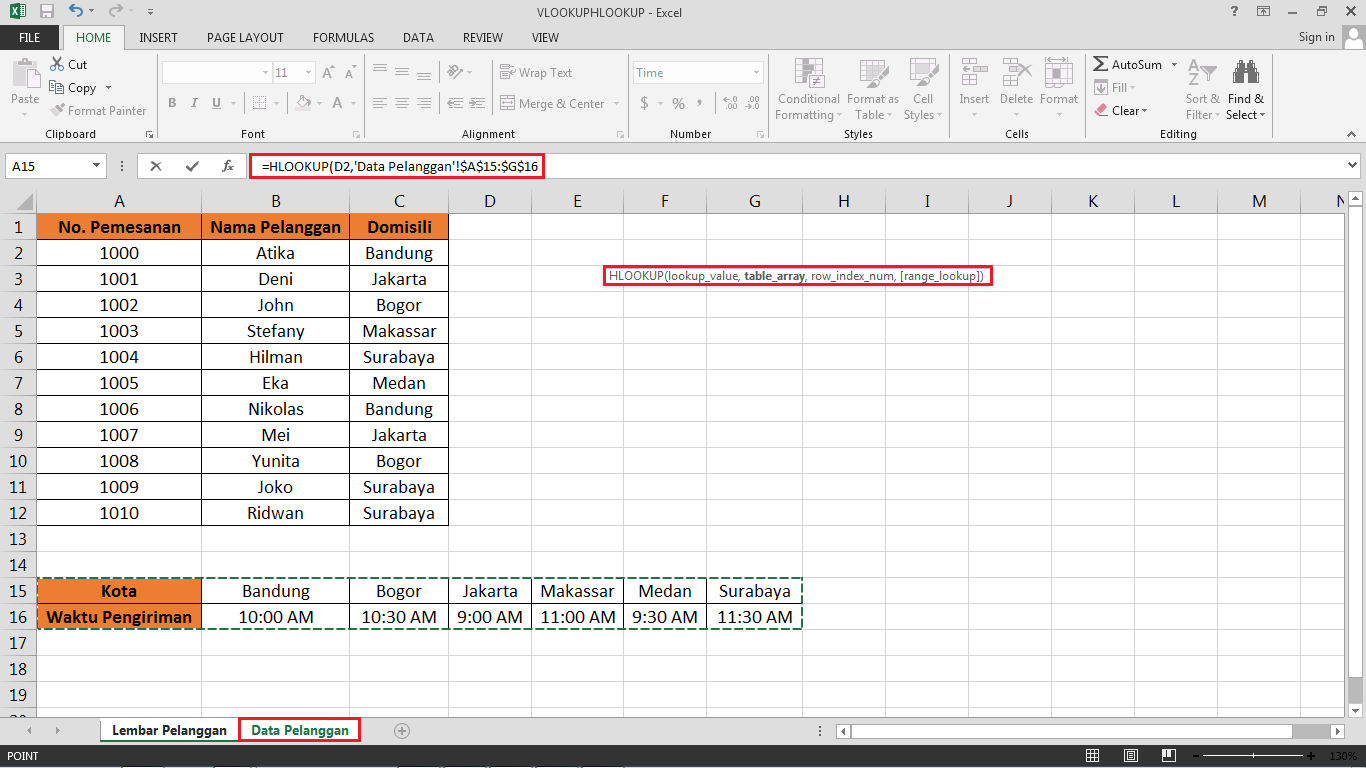
Fungsi Vlookup terdiri dari empat argumen, yaitu lookup value, table array, col index num, dan range lookup. Lookup value adalah nilai yang ingin dicari di dalam tabel, table array adalah rentang sel yang berisi tabel, col index num adalah nomor kolom di dalam table array yang ingin diambil nilainya, dan range lookup adalah nilai nilai yang menentukan jenis pencarian. Jika range lookup diisi dengan TRUE atau tidak diisi, pencarian akan dilakukan secara approksimasi. Jika range lookup diisi dengan FALSE, pencarian akan dilakukan secara tepat.
Cara Menggunakan Fungsi Vlookup
Berikut adalah langkah-langkah untuk menggunakan fungsi Vlookup di Microsoft Excel:
1. Membuka aplikasi Microsoft Excel dan menyiapkan tabel yang memuat data yang ingin dicari.
2. Memasukkan nilai yang ingin dicari ke dalam sel yang kosong.
3. Mengetikkan rumus Vlookup di dalam sel yang ingin diisi hasilnya.
4. Memasukkan argumen-argumen Vlookup sesuai dengan kebutuhan.
5. Menekan tombol Enter untuk menghasilkan nilai yang dicari.
Contoh:
Misalnya, kita memiliki tabel di bawah ini yang memuat data nilai siswa pada ujian matematika.
| No. | Nama Siswa | Nilai |
| 1 | Andi | 75 |
| 2 | Budi | 82 |
| 3 | Cici | 90 |
| 4 | Dedi | 68 |
| 5 | Eka | 87 |
Kita ingin mencari nilai Andi pada kolom Nilai. Berikut adalah langkah-langkah menggunakan fungsi Vlookup:
1. Memasukkan nilai Andi ke dalam sel A7.
2. Mengetikkan rumus Vlookup di dalam sel B7.
3. Memasukkan argumen-argumen Vlookup seperti di bawah ini:
=VLOOKUP(A7, A2:C6, 3, FALSE)
Argumen pertama (A7) adalah nilai yang ingin dicari, argumen kedua (A2:C6) adalah rentang sel yang berisi tabel, argumen ketiga (3) adalah nomor kolom di dalam tabel yang ingin diambil nilainya, dan argumen keempat (FALSE) adalah jenis pencarian (dalam hal ini, pencarian dilakukan secara tepat).
4. Menekan tombol Enter.
Hasilnya adalah nilai 75, yang merupakan nilai Andi di dalam tabel.
Pengertian Hlookup
Hlookup adalah fungsi di Microsoft Excel yang digunakan untuk mencari nilai tertentu di dalam satu baris dan mengembalikan nilai yang sesuai. Hlookup merupakan singkatan dari horizontal lookup, yang berarti pencarian nilai secara horizontal di dalam satu baris.
Fungsi Hlookup terdiri dari empat argumen yang sama dengan fungsi Vlookup, yaitu lookup value, table array, row index num, dan range lookup. Lookup value adalah nilai yang ingin dicari di dalam tabel, table array adalah rentang sel yang berisi tabel, row index num adalah nomor baris di dalam table array yang ingin diambil nilainya, dan range lookup adalah nilai yang menentukan jenis pencarian. Jika range lookup diisi dengan TRUE atau tidak diisi, pencarian akan dilakukan secara approksimasi. Jika range lookup diisi dengan FALSE, pencarian akan dilakukan secara tepat.
Cara Menggunakan Fungsi Hlookup
Berikut adalah langkah-langkah untuk menggunakan fungsi Hlookup di Microsoft Excel:
1. Membuka aplikasi Microsoft Excel dan menyiapkan tabel yang memuat data yang ingin dicari.
2. Memasukkan nilai yang ingin dicari ke dalam sel yang kosong.
3. Mengetikkan rumus Hlookup di dalam sel yang ingin diisi hasilnya.
4. Memasukkan argumen-argumen Hlookup sesuai dengan kebutuhan.
5. Menekan tombol Enter untuk menghasilkan nilai yang dicari.
Contoh:
Misalnya, kita memiliki tabel di bawah ini yang memuat data nilai siswa pada ujian matematika.
| No. | Nama Siswa | Nilai 1 | Nilai 2 | Nilai 3 |
| 1 | Andi | 75 | 80 | 85 |
| 2 | Budi | 82 | 88 | 91 |
| 3 | Cici | 90 | 94 | 98 |
| 4 | Dedi | 68 | 72 | 75 |
| 5 | Eka | 87 | 92 | 95 |
Kita ingin mencari nilai Andi pada baris pertama. Berikut adalah langkah-langkah menggunakan fungsi Hlookup:
1. Memasukkan nilai Andi ke dalam sel A7.
2. Mengetikkan rumus Hlookup di dalam sel B7.
3. Memasukkan argumen-argumen Hlookup seperti di bawah ini:
=HLOOKUP(A7, A1:E6, 2, FALSE)
Argumen pertama (A7) adalah nilai yang ingin dicari, argumen kedua (A1:E6) adalah rentang sel yang berisi tabel, argumen ketiga (2) adalah nomor baris di dalam tabel yang ingin diambil nilainya (dalam hal ini, baris pertama), dan argumen keempat (FALSE) adalah jenis pencarian (dalam hal ini, pencarian dilakukan secara tepat).
4. Menekan tombol Enter.
Hasilnya adalah nilai 75, yang merupakan nilai Andi pada kolom Nilai 1 di dalam tabel.
Kesimpulan
Vlookup dan Hlookup adalah dua fungsi penting di Microsoft Excel yang digunakan untuk mencari nilai di dalam tabel dan mengembalikan nilai yang sesuai. Fungsi Vlookup digunakan untuk mencari nilai di dalam kolom, sedangkan Hlookup digunakan untuk mencari nilai di dalam baris. Kedua fungsi ini terdiri dari empat argumen yang sama, yaitu lookup value, table array, col index num/row index num, dan range lookup. Argumen-argumen ini harus diisi dengan benar untuk menghasilkan nilai yang diinginkan. Dalam penggunaannya, Vlookup dan Hlookup sangat berguna bagi pengguna Excel yang sering bekerja dengan tabel dan data numerik.
 Bicara Fakta Informasi Berita Terkini, Berita Terbaru dan Berita Hari Ini
Bicara Fakta Informasi Berita Terkini, Berita Terbaru dan Berita Hari Ini
